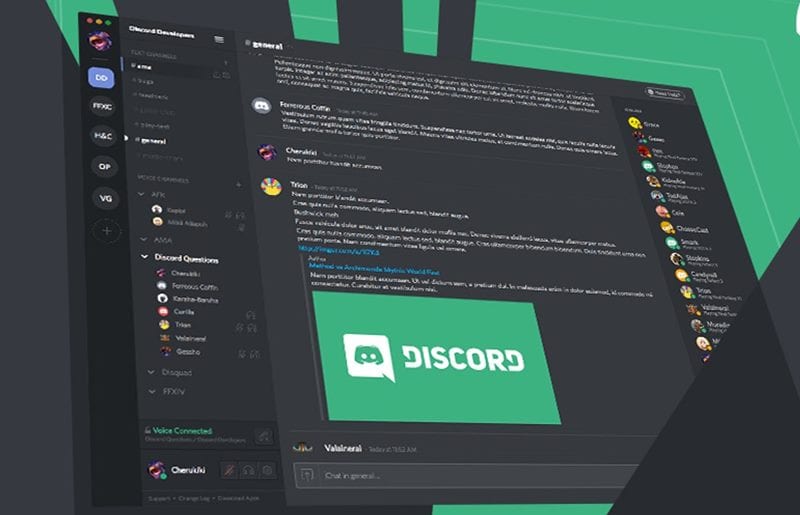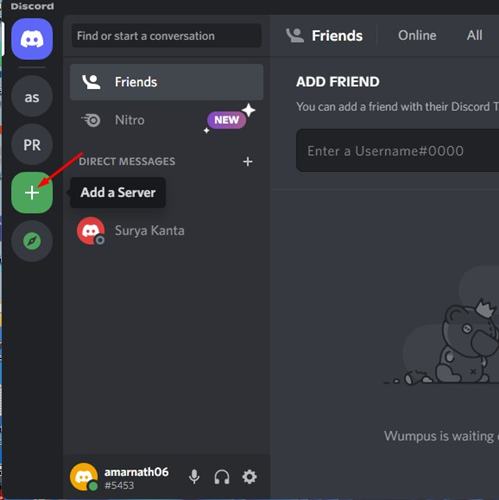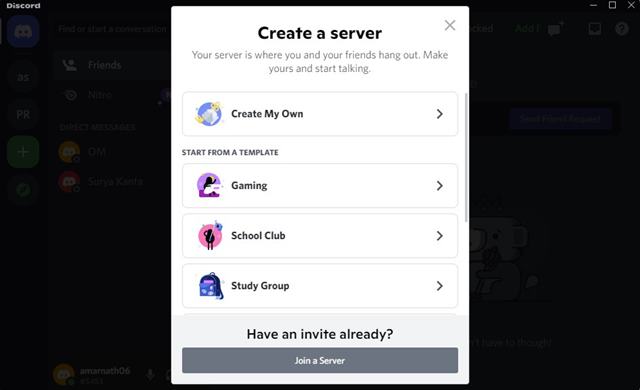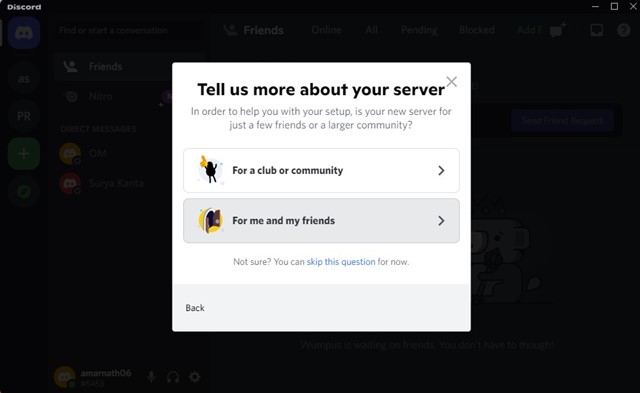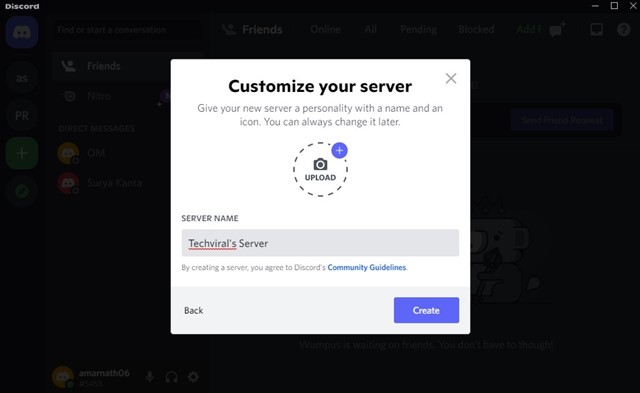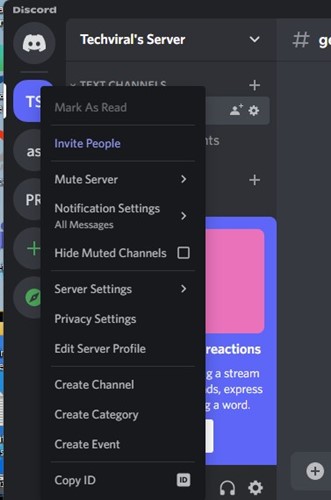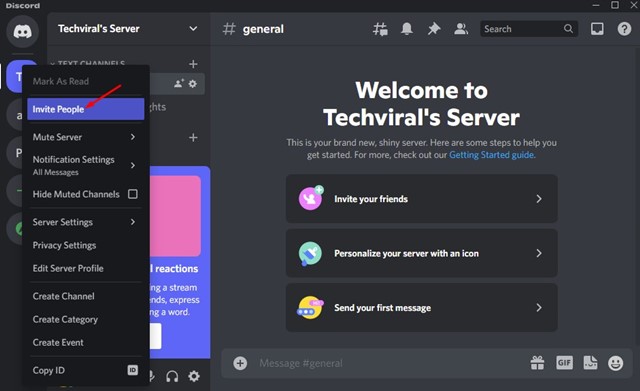На протяжении многих лет Discord служил отличной платформой для геймеров. Это клиент, который объединяет геймеров со всего мира и предоставляет им возможности голосового, видео и текстового чата.
Discord сам по себе очень многофункциональный, но многие новые пользователи не знают, как им пользоваться. Например, многие пользователи часто спрашивают нас, как создать сервер Discord и пригласить друзей.
Это простой процесс, но из-за сложного пользовательского интерфейса некоторые параметры могут остаться незамеченными.
Шаги по созданию сервера Discord и приглашению друзей
Следовательно, если вы новичок в Discord и хотите создать сервер Discord и пригласить друзей, это руководство может оказаться вам полезным. Ниже мы поделились некоторыми простыми шагами по созданию сервера Discord и приглашению друзей. Давайте проверим.
1. Прежде всего загрузите и установите настольный клиент Discord и войдите в свою учетную запись.
2. После входа в систему нажмите кнопку (+), чтобы добавить сервер.
3. На экране «Создание сервера»выберите шаблон. Или выберите «Создать свой» и создайте свой собственный шаблон.
4. В следующем запросе выберите «Для меня и моих друзей». Если вы создаете сервер для клуба или сообщества, выберите первый вариант.
5. Создайте имя для своего сервера и нажмите Создать.
6. Вы можете изменить свой сервер Discord, щелкнув правой кнопкой мыши значок сервера.
7. Если вы хотите пригласить друзей, щелкните правой кнопкой мыши значок сервера и выберите пригласить людей.
8. Теперь вы получите ссылку, которой можно поделиться. Вам необходимо скопировать эту ссылку и поделиться ею с людьми, которых вы хотите пригласить.
Вот и все! Вот как вы можете создать сервер Discord и пригласить друзей.
Итак, вот несколько простых шагов, чтобы создать сервер Discord и пригласить друзей. Если вам нужна дополнительная помощь в создании сервера Discord или приглашении друзей, сообщите нам об этом в комментариях ниже.